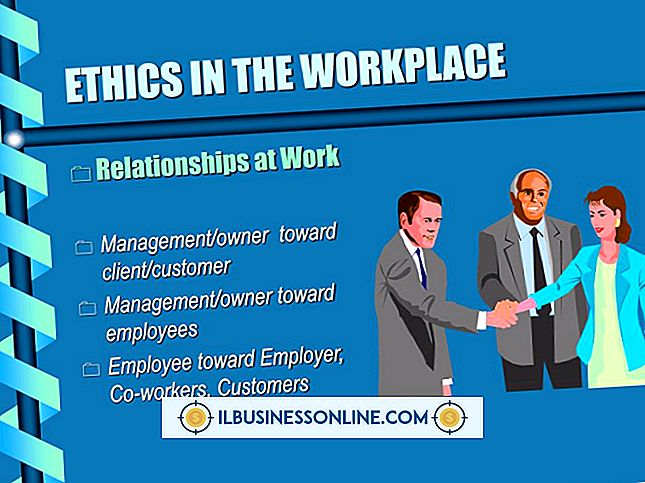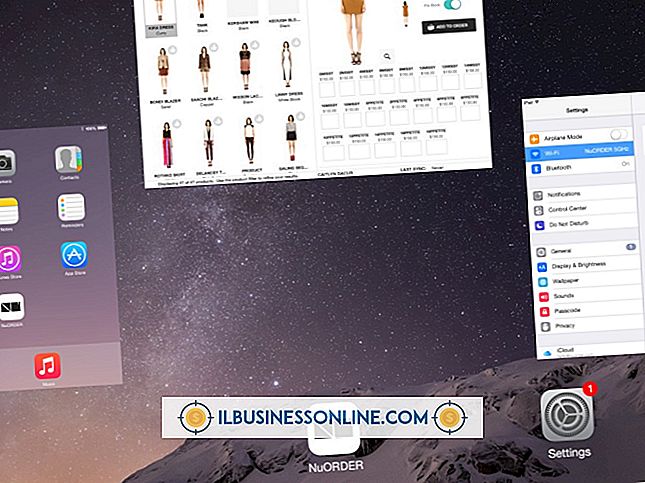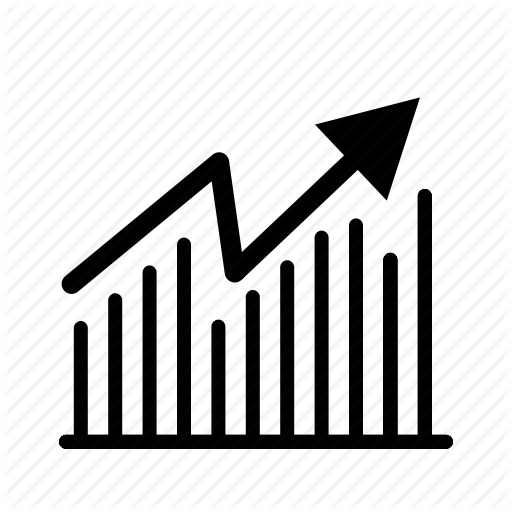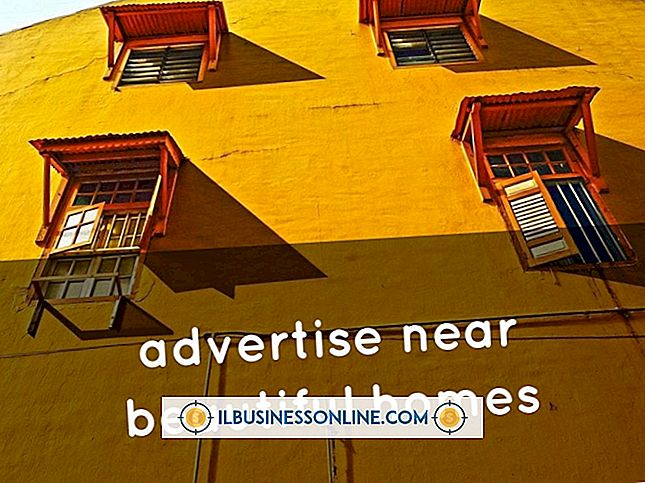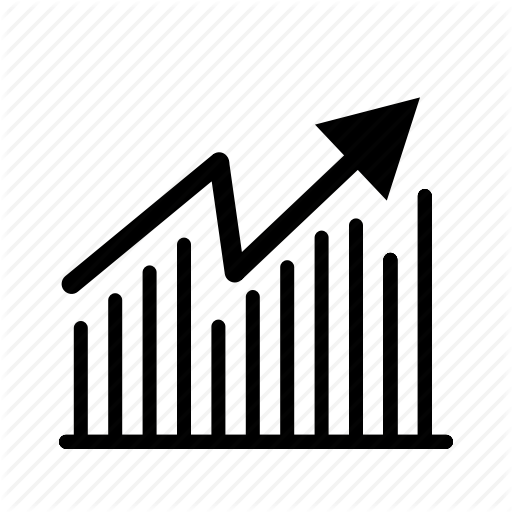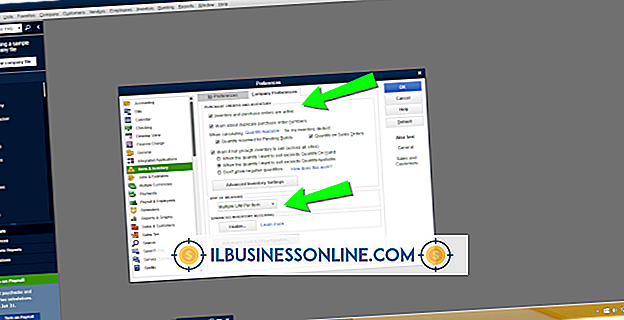Como conectar um laptop Alienware a um monitor externo

A Alienware sempre foi uma empresa de sistemas de jogos de primeira linha e criou computadores de ponta que normalmente não estão disponíveis em fabricantes maiores de PCs. A Alienware ganhou uma reputação tão boa por sistemas high-end que a Dell comprou a empresa no início de 2006. Se você tiver um laptop Alienware, aproveite ao máximo seus jogos de fest-frag adicionando um grande monitor externo.
1
Desligue o seu laptop Alienware e o monitor externo. Desconecte o adaptador de energia CA do laptop, se estiver conectado.
2
Localize a porta de saída de vídeo no laptop Alienware. Dependendo do modelo e da idade do seu laptop, ele possui uma das três interfaces diferentes. Os laptops mais antigos da Alienware têm portas de vídeo azuis de 15 pinos na traseira, enquanto modelos mais novos têm portas DVI brancas. Alguns modelos top de linha têm portas HDMI na parte traseira ou lateral da unidade.
3
Determine o tipo de conexão que o monitor externo suporta. Procure a porta de entrada de vídeo na parte traseira do monitor e determine se é DVI, HDMI ou VGA. Compre um cabo de vídeo compatível para o monitor. Se o conector no monitor não corresponder ao do seu laptop Alienware, você poderá usar um adaptador. Você pode converter VGA para DVI, DVI para VGA, DVI para HDMI e HDMI para DVI. Nenhum adaptador disponível permite converter HDMI para VGA ou vice-versa.
4
Conecte o cabo de vídeo à porta de entrada de vídeo na parte traseira do monitor externo. Conecte a outra extremidade do cabo de vídeo à porta de saída de vídeo do laptop Alienware. Como alternativa, conecte o cabo de vídeo ao adaptador e conecte o adaptador ao laptop.
5
Reconecte o adaptador AC ao laptop Alienware. Ligue o monitor externo primeiro e depois o laptop. Quando o laptop inicializa, a tela deve aparecer na tela do laptop e na tela do monitor externo. Ambas as telas devem parecer idênticas. Permita que o Windows seja carregado completamente e exiba a área de trabalho. O Windows exibe um clone da tela do laptop no monitor externo.
6
Pressione a tecla “Windows Logo” e a tecla “P” no teclado para exibir a janela de seleção de vários monitores. Clique no ícone "Estender" se quiser estender a área de trabalho do Windows em ambos os monitores e usar as duas telas simultaneamente para tarefas diferentes. Se você quiser que o monitor externo exiba uma imagem espelhada da tela do laptop, clique no ícone "Duplicar".